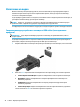User Guide - Windows 10
Table Of Contents
- Добре дошли
- Компоненти
- Мрежови връзки
- Свързване с безжична мрежа
- Използване на безжичното управление
- Свързване към WLAN мрежа
- Използване на мобилната широколентова връзка на HP (само при някои продукти)
- Използване на HP Mobile Connect Pro (само при някои продукти)
- Използване на GPS (само при някои продукти)
- Използване на Bluetooth безжични устройства (само при някои продукти)
- Свързване към кабелна мрежа
- Свързване с безжична мрежа
- Придвижване в екрана
- Функции за развлечение
- Използване на уеб камера (само при някои продукти)
- Използване на аудиофункции
- Използване на видео
- Управление на захранването
- Изключване на компютъра
- Използване на HP Fast Charge (само при някои продукти)
- Задаване на опциите на захранването
- Използване на режимите за икономия на енергия
- Захранване от батерията
- Използване на външно променливотоково захранване
- Защита
- Защита на компютъра
- Използване на пароли
- Задаване на пароли в Windows
- Задаване на пароли в Computer Setup
- Управление на администраторска парола за BIOS
- Използване на опциите за защита на DriveLock
- Използване на Windows Hello (само при някои продукти)
- Използване на антивирусен софтуер
- Използване на софтуер на защитна стена
- Инсталиране на софтуерни актуализации
- Използване на HP Client Security (само при някои продукти)
- Използване на HP Touchpoint Manager (само при някои продукти)
- Използване на допълнителен защитен кабел (само при някои продукти)
- Използване на четец на пръстови отпечатъци (само при някои продукти)
- Поддръжка
- Архивиране и възстановяване
- Computer Setup (BIOS), TPM и HP Sure Start
- Използване на HP PC Hardware Diagnostics (UEFI)
- Технически данни
- Електростатично разреждане
- Достъпност
- Азбучен указател

– или –
●
Иконата на Индикатора за заряд на батерията показва съобщение за ниско или критично
ниво на батерията.
Ако компютърът е включен или е в състояние на заспиване, той остава за кратко в състояние на
заспиване, след това се изключва и губи цялата незаписана информация.
Отстраняване на проблем с ниско ниво на батерията
Отстраняване на проблем с ниско ниво на батерията, когато има външно захранване
▲
Свържете едно от следните устройства:
●
Променливотоков адаптер
●
Допълнително устройство за скачване или за разширение
●
Допълнителен променливотоков адаптер, закупен като аксесоар от HP
Отстраняване на проблем с ниско ниво на батерията, когато няма наличен източник на захранване
За да решите проблем с ниско ниво на батерията, когато нямате на разположение захранващ източник,
запишете работните файлове и след това изключете компютъра.
Съхраняване на заряда на батерията
●
Изберете настройката Икономия на енергия в опциите за захранване.
●
Изключете връзките към безжични и LAN мрежи и затворете приложенията за модем, когато не ги
използвате.
●
Изключете неизползваните външни устройства, които не са включени в източник на външно
захранване.
●
Спрете, забранете или извадете всички външни карти с памет, които не използвате.
●
Намалете яркостта на екрана.
●
Ако напускате работното място, влизайте в режим на заспиване или изключвайте компютъра.
Изхвърляне на батерия
Когато батерията е достигнала края на своя експлоатационен цикъл, не я изхвърляйте при общите
домакински отпадъци. Съблюдавайте местните закони и разпоредби за изхвърляне на батерии.
Смяна на батерия
Батерията (или батериите) в този продукт не може лесно да се сменя от самите потребители.
Изваждането или смяната на батерията може да засегне вашето гаранционно покритие. Ако батерията
вече не задържа заряд, свържете се с отдела за поддръжка.
40 Глава 6 Управление на захранването